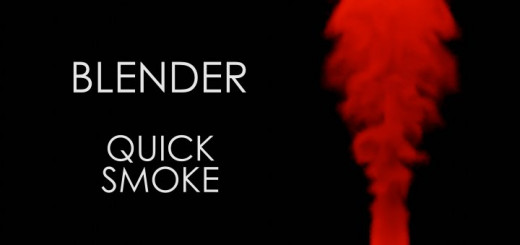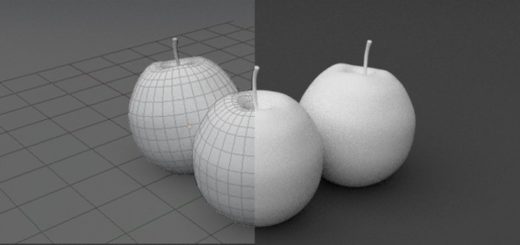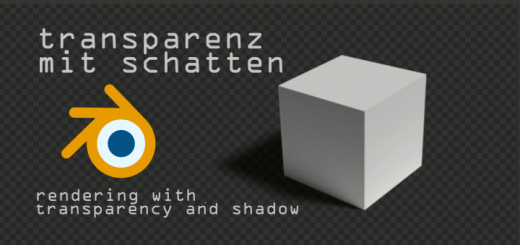Blender 205 – Easy Principled BSDF Material, Basic Nodes
In dem folgenden Beitrag sind einfache Basis-Materialien beschrieben die auf dem Principled BSDF-Node basieren. Nur in einem Fall wurde ein zusätzlicher Node zur Ausrichtung angehangen. Es zeigt die Leistungsfähigkeit des Principled BSDF Node auf.
Skills: Easy
Addon: Nein
Render Engine: Cycles & EEVEE
BSDF beutet Bidirectional scattering distribution function. Ganz grob beschrieben bedeutet das, dass ein Lichtstrahl in einem bestimmten Winkel auf eine Oberfläche auftrifft und in einem entsprechenden Winkel wieder reflektiert wird.
Letztendlich ist in diesem Fall vor allem interessant, dass der Principled BSDF-Node über viele Einstellungsmöglichkeiten verfügt. Vermittelt werden soll mit diesem Artikel die Abhängigkeiten der Einstellungen und Beziehung zueinander anhand verschiedener Materialien sein. Zusätzliche Nodes können für zusätzliche Effekte sorgen, werden aber hier (noch) nicht berücksichtigt.
Alle Objekte befinden sich in einer Szene wo der Backgound über eine Environment-Textur verfügt.
Anisotropic
Zu Anfang gleich das einzige Material in diesem Beitrag das einen zusätzlichen Node erhält. Mit anisotropischen Materialien sind meist geschliffene Metalle gemeint. Der Schein, Schimmer und Reflexionen sind diesem Schliff abhängig. Böden von Kochtöpfen sind ein gerne verwendetes Beispiel. Der zusätzliche Tangent-Node bestimmt die Verlaufsrichtung (siehe Bild unten).

Anisotropische Oberfläche
Das Principled BSDF-Material ist ganz simpel. Es handelt sich in diesem Fall um Metal, also wird Metallic voll aufgezogen. Bei Specular reicht ein mittlerer Wert. Das Material benötigt zusätzlich Roughness (Rauigkeit). Das war es schon. Zum Tragen kommt hier übrigens nur die Base Color (Basisfarbe). Subsurface Color wird hier nicht berücksichtigt (siehe Bild unten).

Anisotropic Material
Der Tangent Node ist im Bereich Input zu finden (SHIFT-A – Input – Tangent).
Für EEVEE muss man die Nodes bisher noch umbauen. Im Bild unten sind die Nodes dazu abgebildet. Der Mix-Node hinter dem Principled BSDF ist ein MixRGB und unter SHIFT-A – Color zu finden (siehe Bild unten).

Anisotropic Nodes in EEVEE
Glass
Ein Grundaufbau von Glas lässt sich ebenfalls sehr einfach mit dem Principled BSDF-Node erstellen und das Ganze ohne zusätzliche Nodes (siehe Bild unten).

Glass – Ansicht 1

Glas Ansicht 2
Die Einstellungen sind recht simpel. Man legt eine Basisfarbe (Base Color) fest, ohne Rauigkeit (Roughness) aber mit einem mittleren Wert an Specular. Wichtig sind ist allem der Transmission-Regler der voll aufgedreht werden kann. Mit Clearcoat (Klarlack) lässt sich der Effekt weiter regulieren (siehe Bild unten).

Glass Settings
Hier kommt eine Veränderung des IOR (Index of Refraction) hinzu. Steht man beispielsweise vor einem Gewässer, so ist ein Teil des Wassers durchsichtig, während ein anderer Teil die Umgebung reflektiert. Der IOR-Wert bestimmt die Brechung des Lichts bei verschiedenen Einfallswinkeln.
Eine relativ umfangreiche Liste mit IOR-Werten für unterschiedliche Materialien kann man bei pixelandpoly.com in alphabetischer Reihenfolge einsehen.
Glossy Material
Im Gegensatz zum Glas ein einfaches hochglänzendes Material mit im Prinzip dem gleichen Aufbau, nur ohne Transparenz (siehe Bild unten).

Glossy Material
Der Unterschied zum Glas-Material liegt hier darin das der Wert von Transmission komplett auf 0 reduziert wird. Clearcoat hingegegen kann hoch eingestellt sein. Über die Roughness wird der Glanz zusätzlich beeinflusst (siehe Bild unten).

Simple Golass Material
Metal
Auch einfache Metalle lassen sich mit dem Principled BSDF-Node mit nur wenigen Handgriffen realisieren (siehe Bild unten).

Einfaches Metal
Auch für Metal werden nur die Basis Color, Metallic, das Specular, die Roughness und der ClearCoat benötigt. Die Zusammenhänge dürften sich jetzt schon langsam zu einem klaren Bild zusammenfügen (siehe Bild unten).

Principled BSDF – Metal Settings
Milch
Ein annähernd an Milch erinnerndes Material ist ebenfalls möglich (siehe Bild unten).

Milch, sanftes Material
Hier kommt das Subsurface zum Einsatz. Gemeint ist damit das Subsurface Scattering (abgekürzt SSS). SSS-Materialien sind sowohl Licht absorbierend, Licht leitend als auch bis zu einem gewissen Grad lichtdurchlässig. Nicht transparent!
Neben der Base Color wird in diesem Fall auch die Subsurface Color berücksichtigt und in diesem Zusammenhang der Wert für Subsurface. Dann Specular, die Roughness, der Sheen (Schimmer) und die Sheen Tint (Farbstich) (siehe Bild unten).

Material Settings
Plastik
Beim nächsten Material handelt es sich um ein weiches Plastik, fast ein wenig gummiartiges Material (siehe Bild unten).

Simple Plastik
Eingestellt werden dazu die Base Color, das Specular, die Roughness, der Sheen und der Sheen Tint. Fertig ist die Ausgangsbasis für ein leicht gummiartiges Objekt (siehe Bild unten).

Settings
Subsurface Scattering – Wachs, Plastic, etc.
Abschließend ein waschechtes Beispiel für ein Subsurface Scattering-Material (SSS). Subsurface Scattering bedeutet Volumenstreuung. Hält man beispielsweise eine Hand und die Finger vor eine helle Lichtquelle, so erscheint die Hand stellenweise fast transparent. Dichtere Bereiche der Hand erscheinen rot (Blutgefäße etc.). Man kann es auch oft bei bestimmtem Licht und Ohren beobachten.
Materialien die ein Subsurface Scattering (SSS) aufweisen sind beispielsweise: Milchglas, Kerzen (Wachs), gewisse Körperteile, Kunststoffe, Milch, Emulsionen, Jade etc. (siehe Bild unten).

Subsurface Scattering (SSS)
Dank des Principled BSDF ist ein Grundaufbau für SSS-Materialien recht einfach. Berücksichtigt werden die Base Color, der SubSurface-Wert (kann gerne auch höher sein als im Bild), die SubSurface Color. Es folgt das Specular, die Roughness und der Clearcoat (siehe Bild unten).

SSS-Material
Die SSS-Settings im EEVEE-Renderer sehen nur leicht anders aus. Die Materialeinstellungen bleiben gleich, nur muss für EEVEE im ersten Schritt das SSS extra aktiviert werden (Render Einstellungen) (siehe Bild unten).

Render Settings für EEVEE
Das Gleiche nochmal in den Materialeinstellungen: Subsurface Translucency aktivieren (siehe Bild unten).

Subsurface Translucency
Anschließend kann der Subsurface Scattering-Effect in EEVEE in Echtzeit genutzt werden (siehe Bild unten).

Lichtdurchlässig dank SSS
Natürlich werden Experten solche Grundaufbauten noch durch weitere zusätzliche Nodes verfeinern. Wie schon erwähnt war es Sinn und Zweck des Beitrags den Principled BSDF-Shader, die einzelnen Einstellungen und die Beziehung zueinander etwas näher zu beschreiben, um Beginnern die Panik vor so vielen Einstellungen zu nehmen. Letztendlich ist der Aufbau gar nicht so schwer zu durchschauen und relativ logisch aufgebaut.